Falta la configuración de directiva de grupo en Windows 11/10
Si faltan algunas de las áreas, configuraciones o carpetas de su política de grupo en (Group Policy)Windows 11/10 , debe volver a registrar estos archivos DLL . En una computadora independiente, normalmente usa el Editor de directivas de grupo local(Local Group Policy Editor) , pero en computadoras en red o AD usa el Editor de administración de directivas de grupo(Group Policy Management Editor) .
Esta publicación no trata sobre el Editor de directivas de grupo que falta en la edición Home(Missing Group Policy Editor in the Home edition) ; se trata de estas áreas que pueden faltar en la directiva de grupo(Group Policy) de su sistema.
Falta la configuración de la directiva de grupo
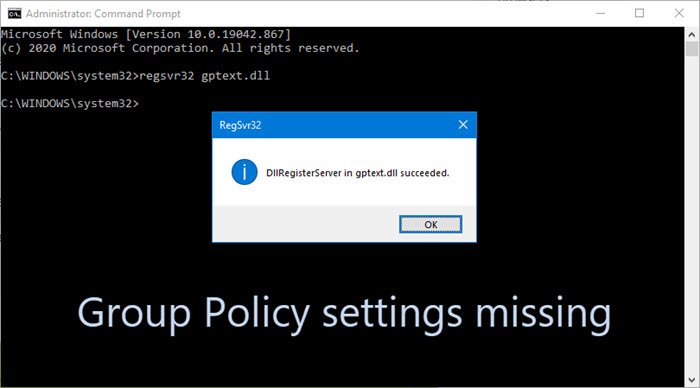
De forma predeterminada, todas las DLL(DLLs) del complemento MMC relacionadas con la directiva de grupo(Group Policy) se pueden encontrar en . Para resolver este problema, debe volver a registrar la DLL del complemento de MMC que falta y que implementa la funcionalidad que falta.%systemroot%system32
Para hacerlo, abra un símbolo del sistema elevado y ejecute el siguiente comando:
regsvr32 <snap-in-dll>
Dependiendo de qué configuraciones o carpetas falten, reemplace <snap-in-dll> con los siguientes nombres:
Plantillas administrativas y scripts(Administrative Templates and Scripts) : gptext.dll
regsvr32 gptext.dll
Redirección de carpetas(Folder Redirection) : fde.dll
regsvr32 fde.dll
Mantenimiento de Internet Explorer(Internet Explorer Maintenance) : ieaksie.dll
regsvr32 ieaksie.dll
Seguridad IP(IP Security) : ipsecsnp.dll
regsvr32 ipsecsnp.dll
Clave pública y restricción de software(Public Key and Software Restriction) : certmgr.dll
regsvr32 certmgr.dll
Servicios de instalación remota(Remote Installation Services) : rigpsnap.dll
regsvr32 rigpsnap.dll
Seguridad(Security) : wsecedit.dll
regsvr32 wsecedit.dll
Instalación del software(Software Installation) : appmgr.dll
regsvr32 appmgr.dll
Una vez hecho esto, reinicie el Editor de políticas de grupo(Group Policy Editor) y esto debería funcionar.
Dice Microsoft,
When you focus on the local GPO with the MMC Group Policy Editor snap-in, it is normal that some policy areas that you would normally see when editing an Active Directory-based GPO are not present. This is expected behavior because the local GPO only supports a subset of the features in an Active Directory-based GPO.
Sin embargo, a veces, incluso en los GPO(GPOs) basados en Active Directory , algunas configuraciones que deberían estar allí pueden perderse porque el archivo DLL en cuestión puede haberse dado de baja. Volver a registrar las DLL(DLLs) como se mencionó anteriormente seguramente lo ayudará. Si no es así, es posible que deba usar la herramienta DISM(DISM tool) o usar la función Cloud Reset .
Publicaciones similares que te pueden interesar:(Similar posts that may interest you:)
- Cómo reparar una política de grupo corrupta
- Cómo restablecer todas las configuraciones de la Política de grupo local a los valores predeterminados .
Related posts
Cómo agregar Group Policy Editor a Windows 10 Home Edition
Cómo habilitar o deshabilitar Win32 Long Paths en Windows 10
Delete Perfiles de usuario antiguos y archivos automáticamente en Windows 10
Cómo deshabilitar Picture Password Sign-In option en Windows 10
Cómo realizar un seguimiento de User Activity en WorkGroup Mode en Windows 11/10
Cómo aplicar Layered Group Policy en Windows 11/10
Computer policy no se pudo actualizar con éxito
Stop Windows 10 de la precarga de Microsoft Edge en Startup
Cambio Delivery Optimization Cache Drive para Windows Updates
El Group Policy Client service falló el inicio de sesión en Windows 11/10
Cómo forzar a Group Policy Update en Windows 10
De error al abrir Group Policy Editor local en Windows 10
Cómo bloquear todas las configuraciones Taskbar en Windows 10
Prevent installation de Programs de Media Source removible
CAMBIO Windows Update Delivery Optimization Max Cache Age
Desactive Internet Explorer 11 como un standalone browser usando Group Policy
Cómo asignar un Network Drive usando Group Policy en Windows 10
Group Policy Settings Reference Guide para Windows 10
Desktop Background Group Policy no está aplicando en Windows 10
Customize Ctrl+Alt+Del Screen usando Group Policy or Registry en Windows
